אחדתמונת פרופיל של אייפוןמוסיף קורטוב של אישיות למכשיר.לכן, חשוב שתהיה לך תמונת פרופיל של אייפון נאה ונאה.זה עשוי להפתיע אותך אם התמונות הישנות ימשיכו לחזור מעצמן מבלי להתעדכן לתמונת הפרופיל החדשה.
מעת לעת, ייתכן שתמונת הפרופיל שלך ב-iCloud לא תתעדכן או תוצג כהלכה באייפון שלך - ייתכן שתראה תמונה ישנה, סמל ריק או ראשי התיבות שלך.אל תדאג, כי יש לנו כמה פתרונות נהדרים לפתרון בעיות שיכולים לעזור לך עם זה.
לא ניתן לשנות את תמונת חשבון Apple ID, חזור לתמונה הישנה שוב!
"ניסיתי מקומות שונים, מכשירים ודפדפנים שונים, אבל אני לא יכול לשנות את התמונה הראשית של Apple ID שלי" ….משתמשי אייפון רבים אומרים זאת.האם יש לך את אותה בעיה לגבי תמונת פרופיל אייפון שאינה מתעדכנת?החל את הפתרונות המפורטים להלן.
תוכן
- 0.1 הפעל מחדש את מכשיר האייפון או ה-iOS שלך
- 0.2 נסה להעלות שוב את תמונת הפרופיל שלך באייפון
- 0.3 נסה לעדכן את תמונת הפרופיל שלך ב-iCloud בעזרת אנשי קשר
- 0.4 נסה לעדכן את תמונת הפרופיל שלך מ-MAC. (אם יש לך)
- 0.5 כפוי הורדת תמונה
- 0.6 להתחבר לאינטרנט
- 0.7 עדכן את האייפון שלך
- 0.8 אפס את הגדרות הרשת
- 1 אה היי, נעים להכיר.
הפעל מחדש את מכשיר האייפון או ה-iOS שלך
לפעמים כל מה שאתה צריך לעשות הוא להפעיל מחדש את המכשיר שלך כי הפעלה מחדש של המכשיר שלך עשויה לעזור לנקות כמה באגים וזה בהחלט יעזור לך לתקן את הבעיה.אתחול רגיל זה בסדר, צריך לכבות את המכשיר ולאתחל אותו שוב, אבל כאן אנחנו ממליצים על אתחול קשה מכיוון שהוא יעיל יותר!
הנה איך לעשות את זה,
לאייפון כפתור בית
- לחץ והחזק את לחצן הצד או את לחצן השינה/התעוררות (בהתאם לדגם שלך) בחלק העליון של הטלפון.
- גרור את המחוון.
- האייפון שלך יופעל מחדש באופן אוטומטי.
עובד עם מכשירי אייפון ללא Touch ID.
- לחץ והחזק את לחצן הצד ואת כפתורי עוצמת הקול עד להופעת המחוון על המסך.
- גרור את המחוון.
- האייפון שלך יופעל מחדש באופן אוטומטי.
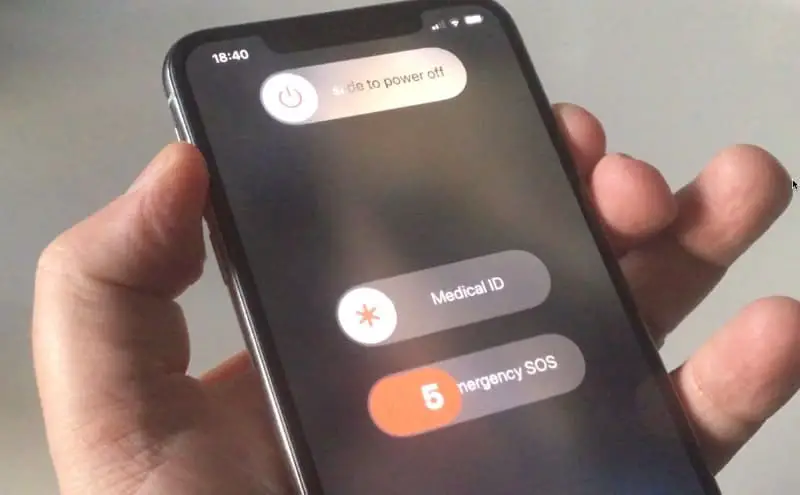
בדוק אם הבעיה שלך נפתרה, ואם לא, השתמש בפתרונות אחרים לפתרון בעיות מבעוד מועד.
נסה להעלות שוב את תמונת הפרופיל שלך באייפון
נסה להעלות שוב תמונת פרופיל חדשה ורעננה.שימו לב שיהיו אפשרויות "צלם" ו"בחר תמונה", תצטרכו לנסות אותן אחת אחת.זהו זה,
- פתח את ההגדרות באייפון שלך.
- לחץ על שמך או תעודת הזהות שלך בחלק העליון של המסך.
- אם תתבקש, הקש על שם חשבון ה-iCloud שלך בחלק העליון וספק את סיסמת Apple ID שלך
- הקש על ערוך מתחת לתמונת הפרופיל שלך.
- לחץ על 'צלם תמונה' ונסה להעלות, אם זה לא מופיע, חזור על השלבים שלך שוב ולחץ על 'בחר תמונה', ולאחר מכן נסה להעלות מספריית התמונות שלך.
- לחץ על בוצע בפינה השמאלית העליונה כדי לשמור את השינויים שלך.
נסה לעדכן את תמונת הפרופיל שלך ב-iCloud בעזרת אנשי קשר
בהנחה שהפתרונות שלעיל לא עובדים, נסה לשנות את תמונת הפרופיל שלך בעזרת אפליקציית אנשי הקשר.לאייפון ול-iOS יש מערכת אקולוגית שתעדכן את התמונה בכל המערכות אם תשנה את תמונת הפרופיל שלך מכל אפליקציה ומכל מכשיר.אז נסה את זה.זהו זה,
- פתח את אפליקציית אנשי הקשר במכשיר ה-iOS שלך.
- הקש על כרטיס איש הקשר שלך בחלק העליון של מסך אנשי הקשר.
- לחץ על כפתור ערוך בפינה השמאלית העליונה.
- ובחר "צלם תמונה" או "בחר תמונה" כדי לערוך את תמונת הפרופיל שלך.
- לחץ על סיום כדי לאשר את השינויים.
נסה לעדכן את תמונת הפרופיל שלך מ-MAC.(אם יש לך)
כפי שאמרנו קודם, אם תמונת הפרופיל לא מתעדכנת מהאייפון, אתה יכול גם לנסות כל מכשיר iOS אחר.מכיוון שלאייפון ול-iOS יש מערכת אקולוגית, אם תשנה את תמונת הפרופיל שלך מכל אפליקציה ומכל מכשיר, היא תעדכן את התמונה בכל המערכות.
זהו זה,
- עבור אל העדפות מערכת ב-MAC שלך
- לחץ על iCloud
- לחץ על התצוגה המקדימה של התמונה המעגלית ובחר אפשרות בתפריט המוקפץ: בחר תמונות iCloud או מצלמה כדי ללחוץ על התמונה.
- לחץ על סיום כדי לאשר את תמונת הפרופיל החדשה.
כפוי הורדת תמונה
אם עדכנת את תמונת הפרופיל שלך באמצעות Mac או אנשי קשר, תמונת הפרופיל של האייפון שלך גם לא תתעדכן או תוצג באפליקציות מקוריות (כמו הגדרות), פשוט הקש על מה שאתה רואה בתוכן המקום שלה.לדוגמה, באפליקציית ההגדרות, זה אמור להעלות את מסך Apple ID ולאלץ את המכשיר להוריד את תמונת הפרופיל שלך משרתי Apple.
להתחבר לאינטרנט
תהליך שדרוג תמונת הפרופיל שלך דורש חיבור אינטרנט טוב.אינך יכול לעדכן את תמונת הפרופיל שלך באייפון אם אינך מחובר לחיבור אינטרנט פעיל.
איך אני מתחבר לרשת Wi-Fi?
- פתח את ההגדרות במכשיר שלך
- הקש על Wi-Fi
- ודא שסימן ביקורת מופיע לצד השם של רשת ה-Wi-Fi שאליה תרצה להתחבר.
אם ל-WiFi הנוכחי שלך אין אינטרנט זמין, הוא לא יעדכן את תמונת הפרופיל שלך.
או פתח את מרכז הבקרה ובדוק שהאייפון שלך מוגדר לשימוש נכון בנתונים סלולריים.
אם הכל בסדר, הפעלה והשבתה של מצב טיסה או הפעלה מחדש של הנתב יכולה לעזור בבעיות קישוריות קלות.
עדכן את האייפון שלך
עדכון תוכנת ה-iOS של האייפון שלך הוא הפתרון העיקרי לכל הבאגים הקטנים והגדולים שאתה מתמודד איתו.עם העדכון מגיע שפע של תיקוני באגים.אם השבתת עדכוני תוכנת מערכת אוטומטיים באייפון שלך, תוכל להוריד אותו באופן ידני (אם קיים עדכון זמין).
- פתח את אפליקציית ההגדרות באייפון שלך.
- הקש על הגדרות כלליות
- לאחר מכן לחץ על עדכון תוכנה.
- אם אתה רואה עדכון ברשימה, לחץ על הורד והתקן כדי להחיל אותו.
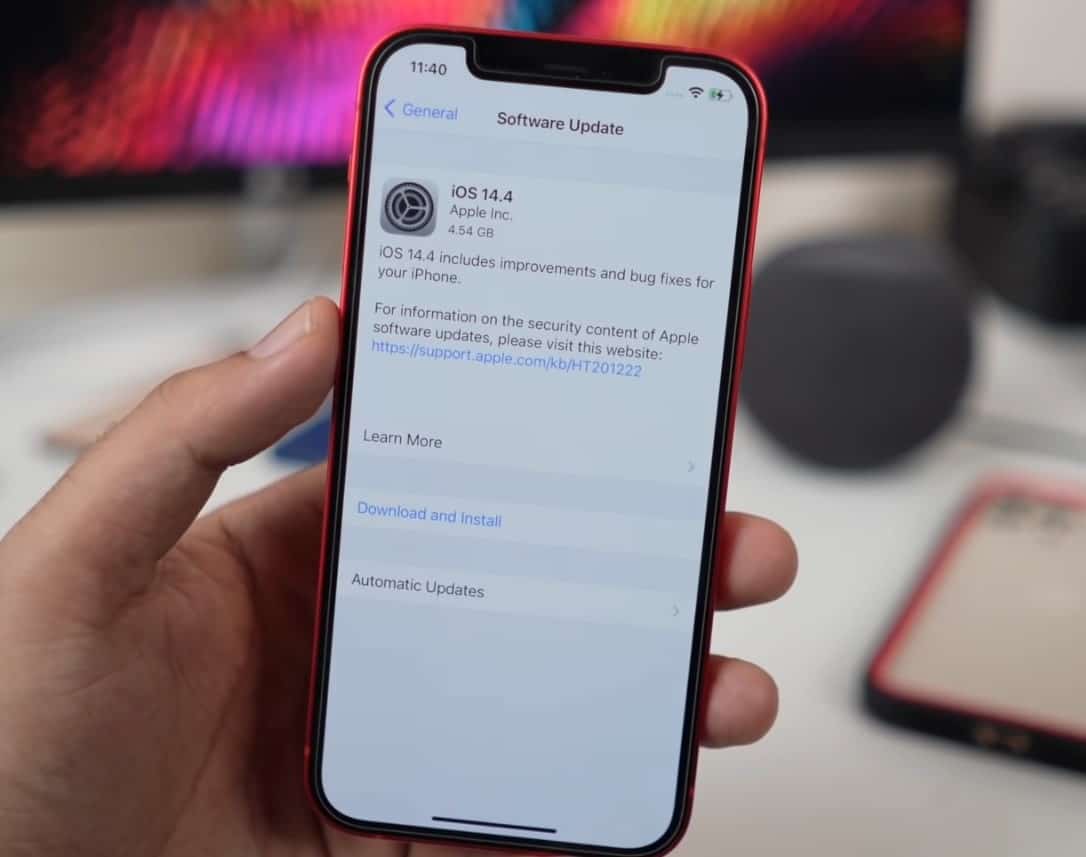
אפס את הגדרות הרשת
בהנחה שעדיין אין לך מזל!נסה לאפס את כל הגדרות הרשת ונסה להעלות שוב את תמונת הפרופיל שלך כדי שהיא תוכל לעזור לתקן בעיות חיבור שנגרמו כתוצאה מהגדרות רשת שאינן מוגדרות כהלכה.איך מאפסים את הגדרות הרשת?
- פתח את אפליקציית ההגדרות שלך
- הקש על הגדרות כלליות
- לחץ על איפוס
- כעת לחץ על אפס הגדרות רשת.
מסקנה
מקווה שהבעיה שלך נפתרה כעת ותוכל לשנות את תמונת הפרופיל שלך באייפון ללא בעיות.עדיין יהיו לך בעיות, והפתרון הטוב ביותר הוא לעדכן את התוכנה באייפון באופן קבוע (אם יש לך).

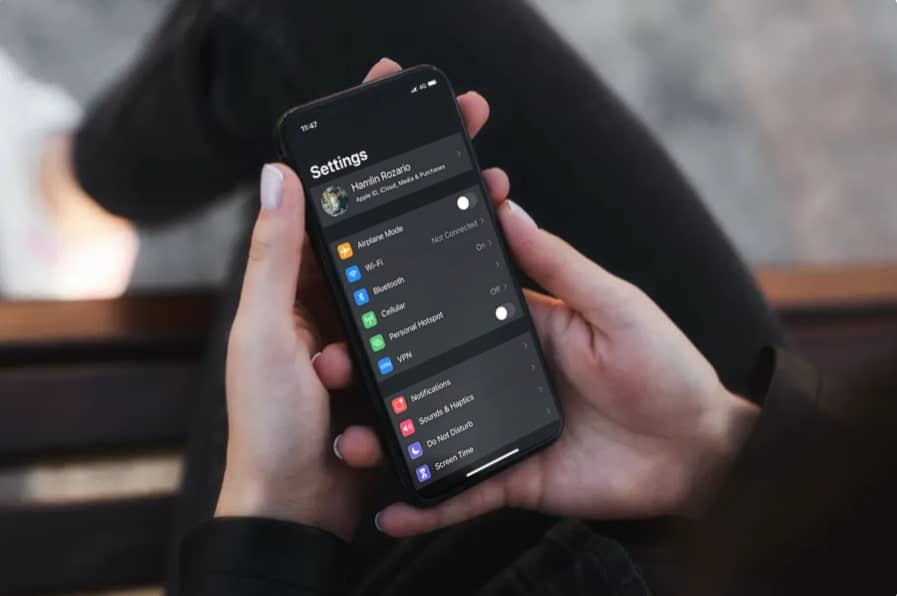
![האייפון לא נדלק לאחר עדכון iOS 14? [4 פתרונות]](https://oktechmasters.org/wp-content/uploads/2021/09/25142-iphone-wont-turn-on-after-update.jpg)

